PS磨皮效果有很多种方法可以实现。此教程就是其中的一种比较简单的方法。让我们一起来看看吧!
教程中使用Photoshop版本:Photoshop 2021 22.0.1.73
教程中使用Photoshop下载地址:https://mgtt.ming1314.com/25
对比图:

原图:

PS磨皮效果的简单方法之专业级人像磨皮操作步骤如下:
步骤一:复制图片
按 Ctrl + J 复制背景图层。

步骤二:反相
按 Ctrl + I 反相图层。

步骤三:更改混合模式
把混合模式改为亮光。

步骤四:高反差保留滤镜
转到滤镜>其它>高反差保留,弹出高反差保留对话框。把数值拉到可以看到白边就可以单出确定按钮。


步骤五:添加蒙版
按住Alt键在点击添加蒙版按钮。

步骤六:画笔工具
最后用白色画笔工具(B)轻轻的涂抹需要磨皮的地方。
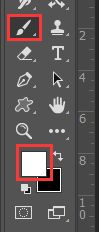
最终效果图:

总结:
PS磨皮效果的简单方法之专业级人像磨皮教程中,用到了PS反相,高反差保留滤镜,按Alt键并点击添加蒙版按钮,最后用白色画笔工具涂抹需要磨皮的地方。这样PS磨皮效果就出来啦!希望本教程对你有所帮助。
转载请带上原文链接:https://mgtt.ming1314.com/2298







